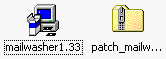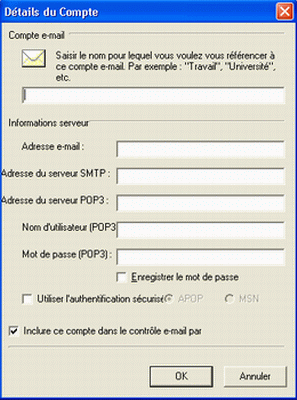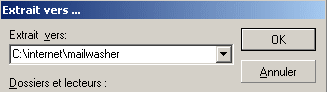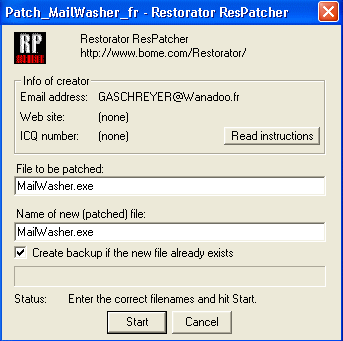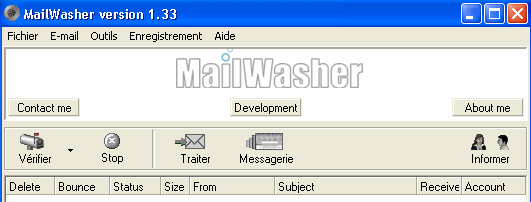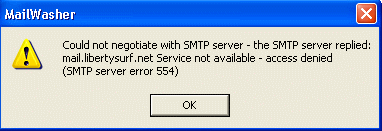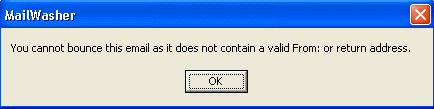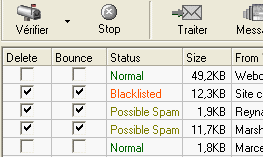| |
* Informatique
- sommaire fiches Informatique -
|
TITRE
: Installer le patch de traduction du logiciel MailWasher,
configurer ses comptes, et mode d'emploi.
|
> Fiche
"installer un logiciel", nous avons choisi comme exemple d'installation de programme,
le logiciel MailWasher.
Ce logiciel de langue anglaise peut être traduit, puisque
nous possédons un fichier (zippé) pour la traduction
française. Ce fichier se trouve
dans votre dossier téléchargement, si vous
avez enregistré le programme et le patch dans la logithèque
Epsidoc, en suivant notre procédure.
NB : si votre installation a été faite par défaut dans "Program Files" ne rien changer, tout ira par défaut dans "Program Files". Pour toutes les étapes de l'installation, répondre OK > suivant > suivant...
|
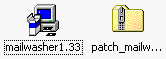 |
Nous allons dézipper ce fichier "patch" dans le dossier mailwasher où
nous avons installé le programme.
Clic droit sur le fichier patch_mailwasher Zip : choisir Extraire tout... ou Extraire ici. Si vous avez installé dans le dossier MailWasher créé spécialement, rechercher avec le bouton "Parcourir", le dossier Internet, mailwasher en cliquant sur :
poste de travail, [C:], internet et mailwasher.
La nouvelle fenêtre se présente ainsi, cliquez sur OK
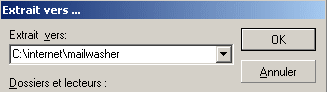
|
Ouvrez le dossier MailWasher, 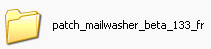 qui vient d'être créé, et double-cliquer (ou clic
droit et ouvrir) sur cette icône qui vient d'être créé, et double-cliquer (ou clic
droit et ouvrir) sur cette icône 
C'est une archive auto-extractible. Vous devez l'extraire dans le dossier d'installation : recherchez le dossier d'installation, internet, mailwasher
avec le bouton parcourir et cliquez installer. Ne rien modifier.

|
Une nouvelle icône apparaît. 
Cliquer sur cette icône, puis Start
et Quit
Ne rien modifier. |
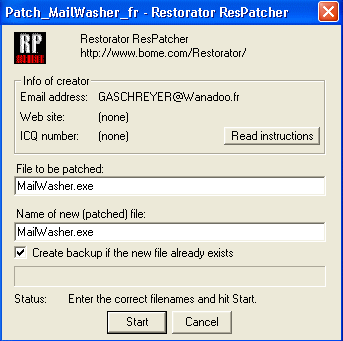 |
|
Ouvrez MailWasher en cliquant sur l'icône qui a
été créée sur le bureau, l'interface
de MailWasher est maintenant en français.
|
Il vous suffit maintenant de configurer tous les
comptes dont vous voulez relever le courrier en donnant les informations
requises, comme pour Outlook.
Cette version 1.33 est une ancienne version gratuite qui vous
permet de configurer plusieurs comptes. Les nouvelles versions
multicomptes sont en shareware.
NOTA : les comptes que vous allez configurer, doivent l'être
également dans Outlook express, Mailwasher vous permet
de relever vos boites aux lettres, supprimer les mails indésirables,
les prévisualiser éventuellement, mais après
vous devez ouvrir Outlook ou un autre client mail, pour réellement
récupérer votre courrier.
|
|
Cliquer sur Comptes
et Ajouter

Nota : Enregistrement - supprime le bandeau publicitaire (pas obligatoire) |
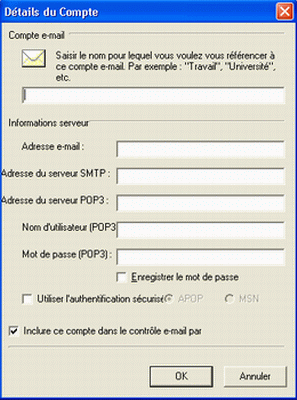 |
| - MODE
D'EMPLOI -
Connectez vous à Internet, lancez MailWasher
et cliquez sur Vérifier.
Mailwasher relève les courriers des comptes configurés
sans qu'ils atteignent votre disque dur, et vous signale les
caractéristiques de chacun: status, size, from, subject...
Vous pouvez les prévisualiser ( clic bouton droit sur
le message sélectionné) et éliminer ceux
qui sont douteux, publicitaires, spam...et ne garder que ceux
que vous souhaitez conserver. (attention aux images, photos,
pièces jointes que vous recevez, elles peuvent contenir
des virus)
Cocher Delete pour éliminer, et Bounce pour retourner à l'expéditeur, lui faisant croire
que l'adresse est "inconnue" .
Cliquez alors sur Traiter, et patientez.
Remarquez l'élimination automatique des courriers indésirables.
Ne restent que ceux que vous avez autorisés.
Si l'adresse de l'expéditeur est fantaisiste et n'est
pas valable, l'un ou l'autre de ces messages peut s'afficher vous indiquant que Mailwasher
ne peut pas retourner le mail. C'est que vous avez reçu
un véritable spam qui peut ou non contenir un virus.
Cliquer OK, le message sera de toute façon éliminé.
Cet expéditeur sera automatiquement mis " Blacklisted" (modifiable ensuite si l'on veut), et signalé la prochaine fois.
Outlook sera ouvert automatiquement, ne seront
relevés que les mails que vous avez acceptés.
S'il n'y a aucun mail valide, Outlook ne s'ouvrira pas.
* Exemple
:
les messages recus dans vos boites aux lettres sont relevés,
vous choisissez vos options :
* 1: message accepté
*
2: message déjà signalé dans une session
précédente comme indésirable, supprimé
et renvoyé automatiquement
* 3/4 : messages jugés
indésirables éliminés et retournés (bounce) à l'expéditeur
* 5: accepté
Résultat : ne restent que les messages acceptés,
ce sont les seuls que vous retrouverez dans Outlook.
(rappel : vous pouvez prévisualiser les messages, sélectionner
un message et clic bouton droit)
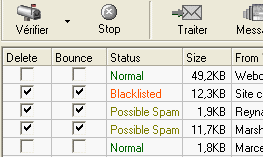
|
| |
>
contact Auteur - internet <
>
proposer une Fiche Perso
<
- toute reproduction interdite sans autorisation - |
|